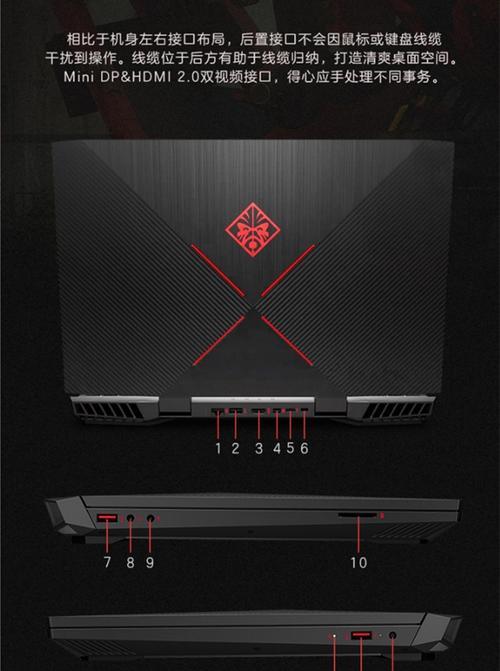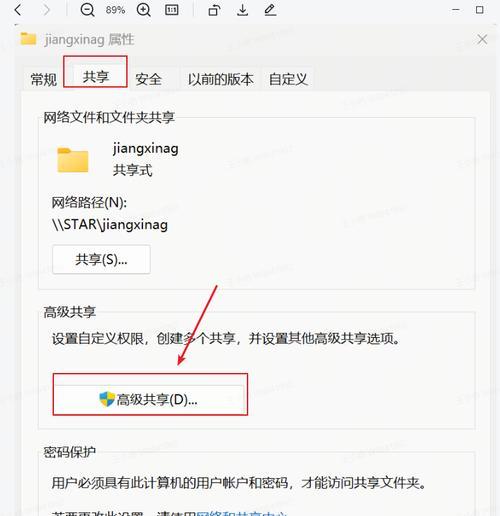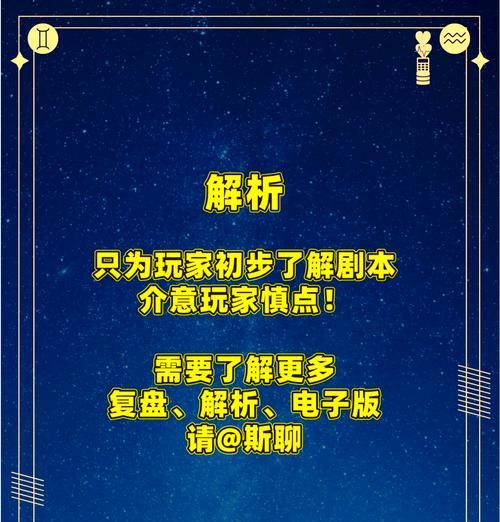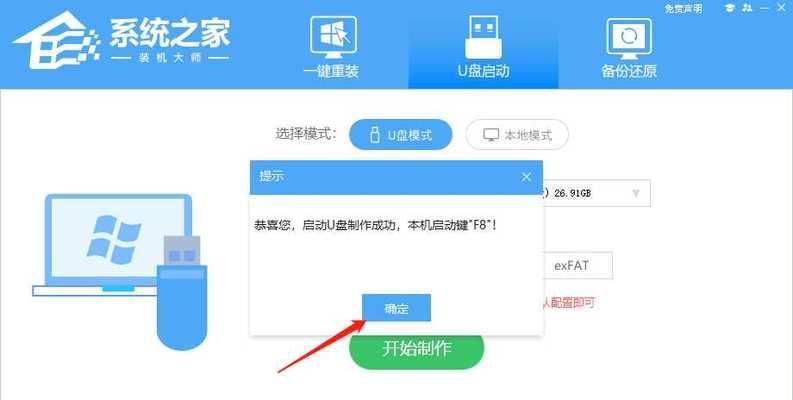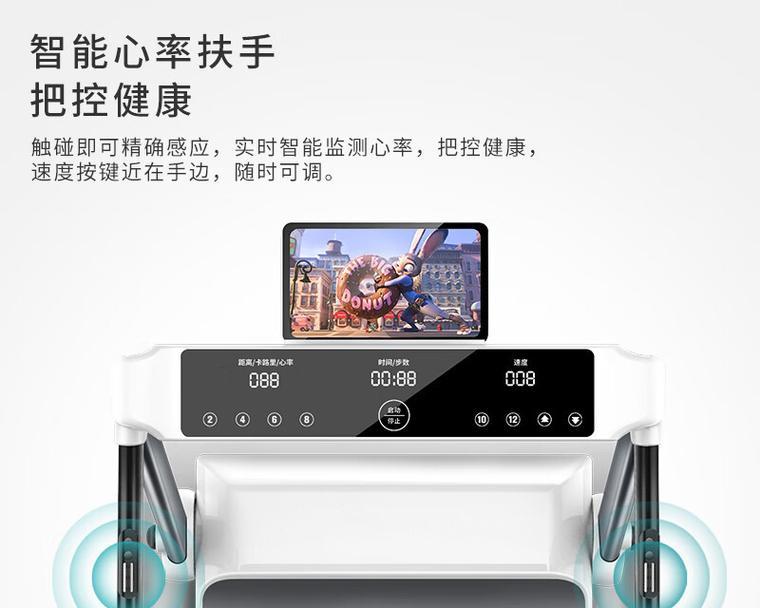暗影精灵4是一款高性能游戏本,但长时间使用后可能会出现卡顿、运行速度下降等问题。为了解决这些问题,重装系统是一个有效的方法。本教程将详细介绍如何重装暗影精灵4系统,以使电脑焕然一新。
一:备份重要文件和数据
在重装系统之前,首先需要备份重要的文件和数据,以免数据丢失。可以使用外部存储设备或云存储来备份。
二:下载系统安装文件
根据暗影精灵4的型号和操作系统版本,到官方网站或其他可信的下载渠道下载相应的系统安装文件,并保存到一个可访问的位置。
三:制作启动盘
将一个空的USB闪存驱动器插入电脑,打开制作启动盘的软件(如Rufus),选择下载好的系统安装文件,制作一个可启动的安装盘。
四:重启电脑并进入BIOS设置
重启电脑后,在启动过程中按下相应的按键(通常是Del、F2或F12)进入BIOS设置。在BIOS中找到“Boot”选项,并设置USB驱动器为首选启动设备。
五:进入系统安装界面
保存BIOS设置后,电脑会自动重启并进入系统安装界面。根据提示选择语言、时区和键盘布局等选项。
六:格式化硬盘
在系统安装界面中,选择“自定义安装”选项,然后选择需要安装系统的硬盘,并进行格式化操作。注意,这将清空硬盘上的所有数据,请谨慎操作。
七:安装系统
选择格式化后的硬盘作为系统安装位置,然后点击“安装”按钮开始系统安装过程。等待一段时间,直到安装完成。
八:设置用户账户
在系统安装完成后,按照提示设置用户账户和密码,确保账户信息的安全性。
九:安装驱动程序
打开暗影精灵4型号对应的官方网站,下载并安装相应的驱动程序,确保硬件设备正常运行。
十:更新系统和软件
安装完驱动程序后,及时更新系统和软件,以获取最新的功能和修复已知的问题。
十一:恢复备份文件和数据
根据之前备份的文件和数据,逐个将它们恢复到新系统中,确保不丢失重要的信息。
十二:安装常用软件
根据个人需求,安装一些常用的软件,如办公套件、浏览器、娱乐软件等,以满足日常使用的需求。
十三:设置系统优化
根据个人喜好,对系统进行一些优化设置,如调整壁纸、更改主题、关闭不必要的启动项等,以提升系统的整体性能。
十四:安装杀毒软件
为了保护电脑安全,及时安装一个可靠的杀毒软件,并定期更新病毒库,确保系统免受恶意软件和病毒的侵害。
十五:定期维护和清理
重装系统后,定期维护和清理电脑是必要的。可以使用优化软件清理垃圾文件、优化注册表等,以保持系统的良好状态。
通过本教程,你可以学会如何重装暗影精灵4系统。重装系统可以解决电脑卡顿、运行速度下降等问题,让电脑焕然一新。记得备份重要的文件和数据,按照步骤操作,并定期维护和清理电脑,保持系统的稳定性和高性能。